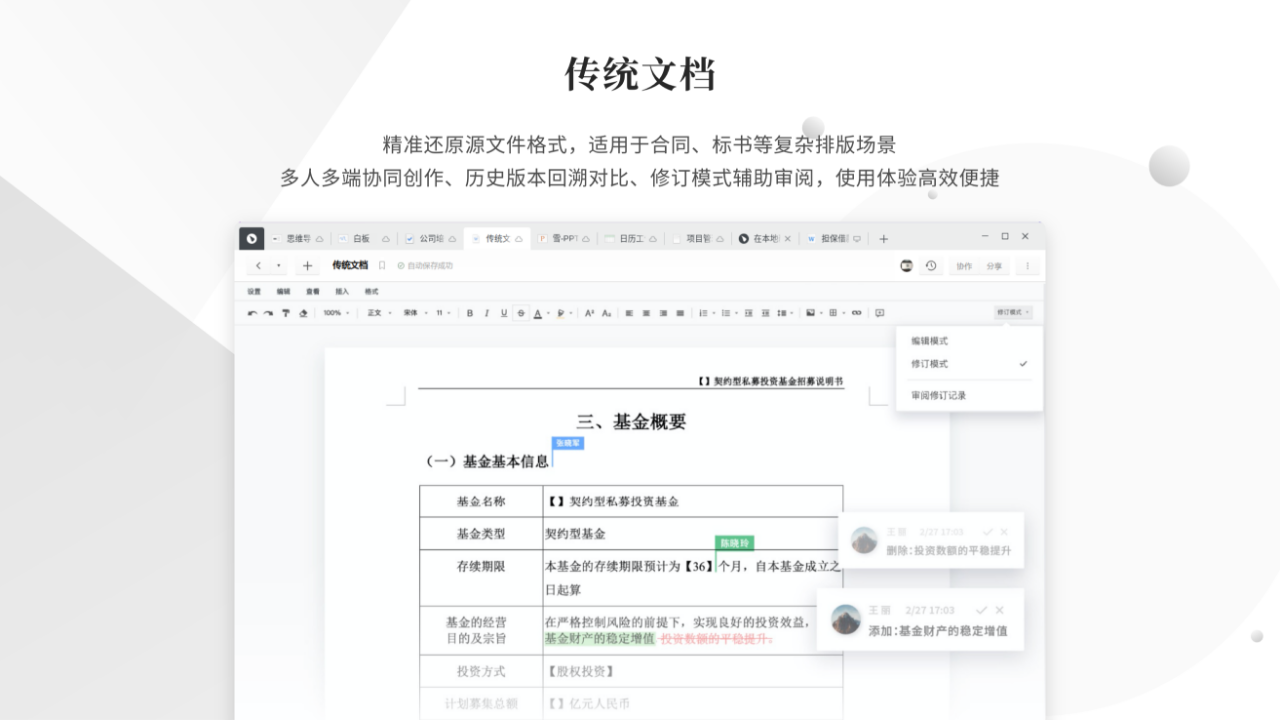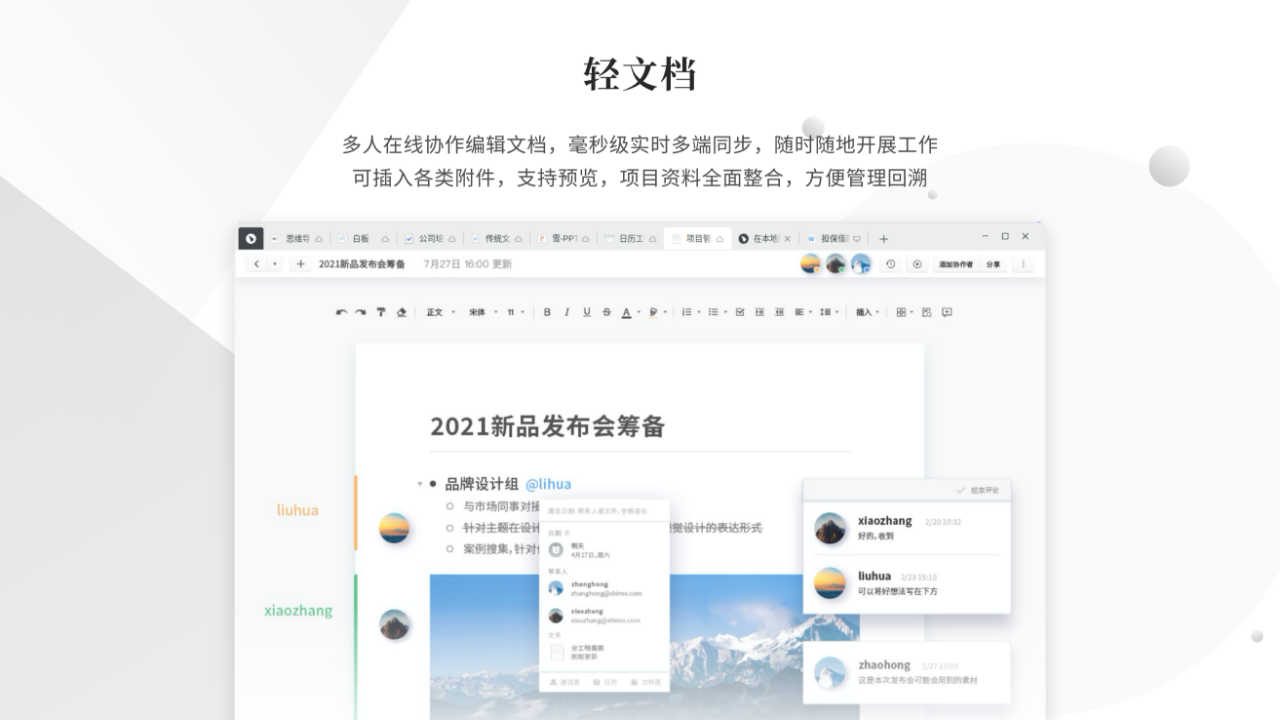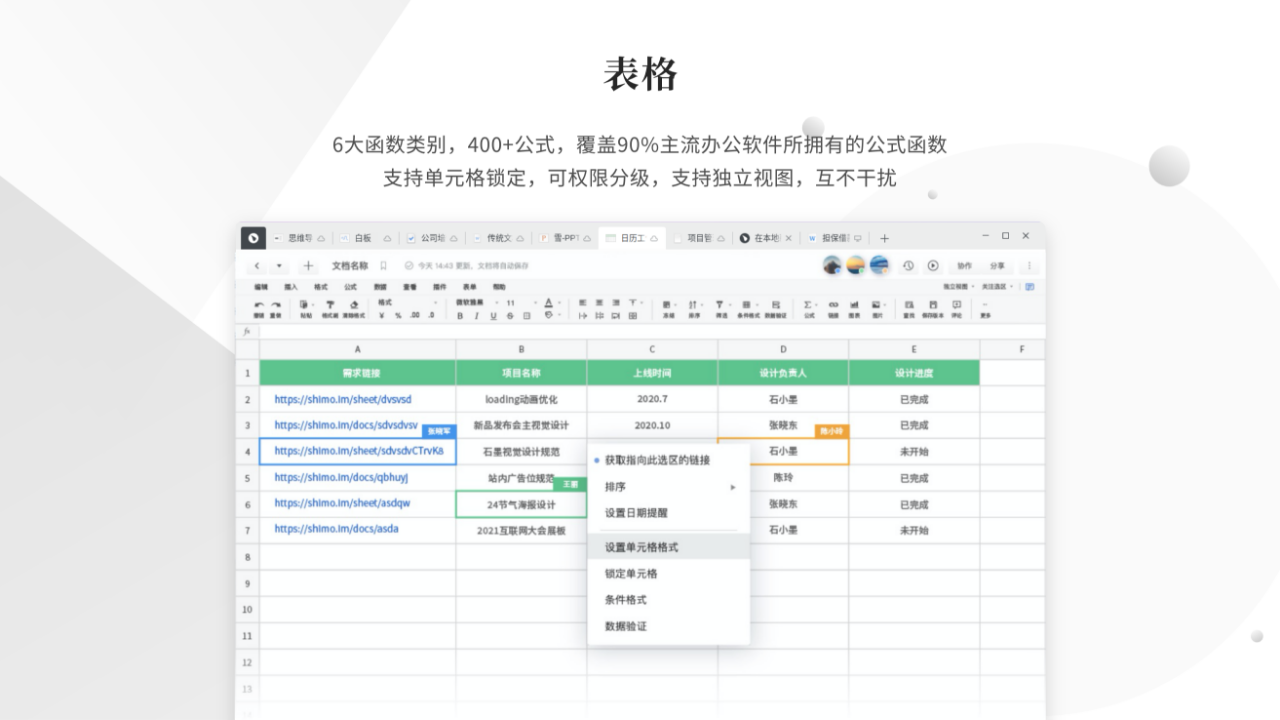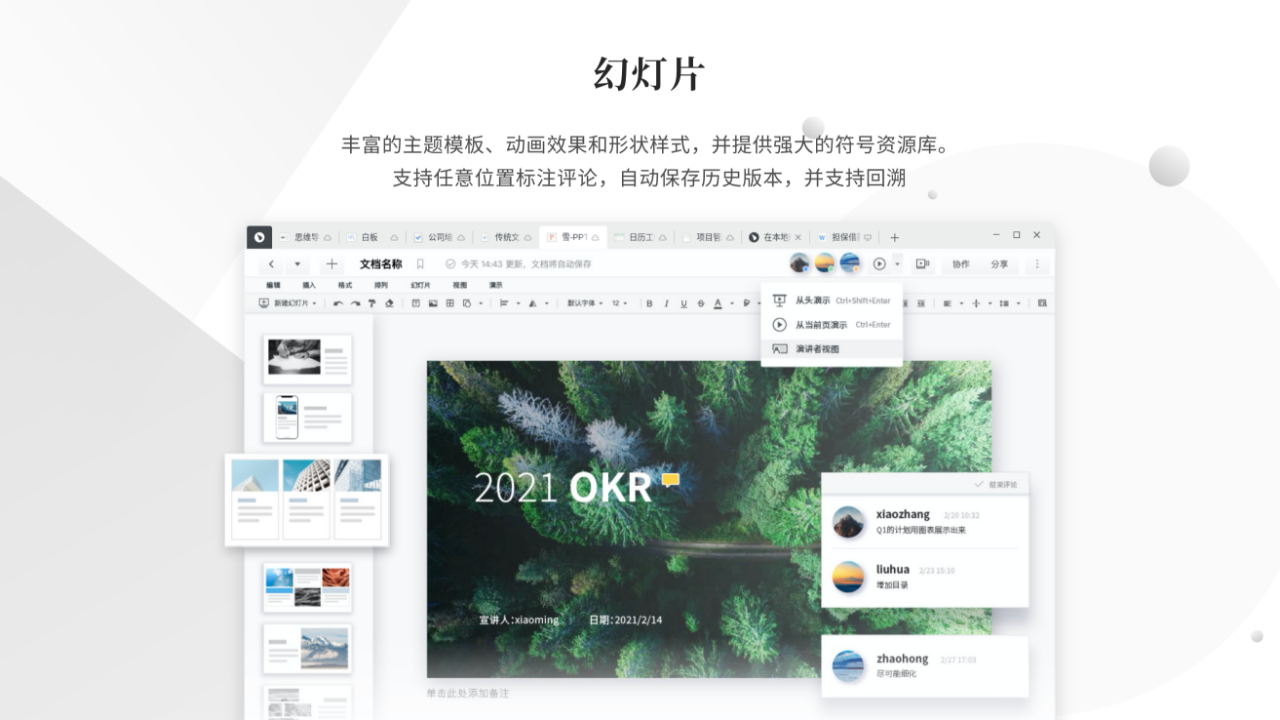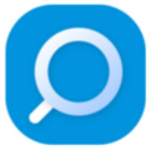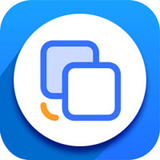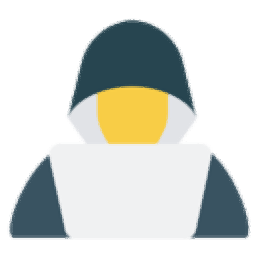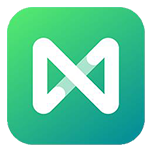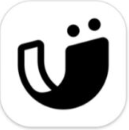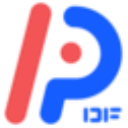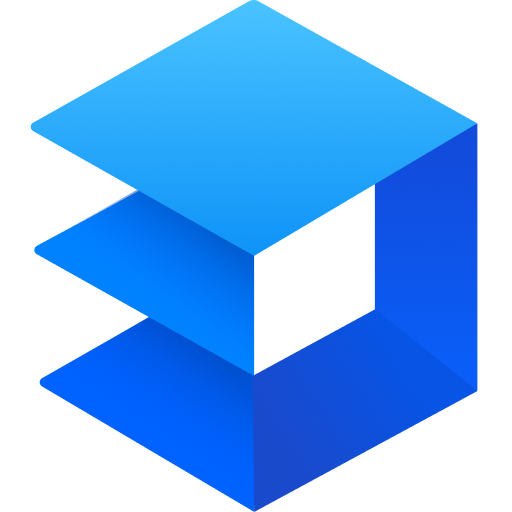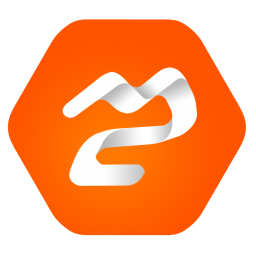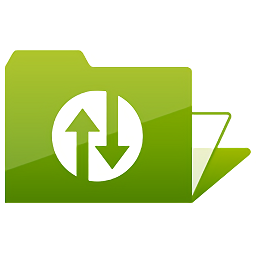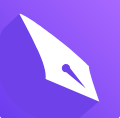石墨文档个人版
支持云端实时协作的办公软件
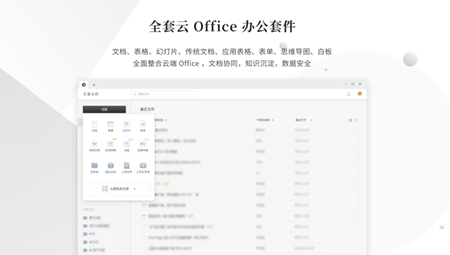
- 软件介绍
- 软件信息
- 软件截图
- 相关下载
- 下载地址
石墨文档个人版是一款支持云端实时协作的办公软件,它专注于提供简洁高效的在线文档处理体验,支持多人实时协作编辑文档、表格、幻灯片、思维导图、表单和白板等多种文件类型,旨在提升个人与小型团队的协作效率。
石墨文档个人版特色
1、多人实时协作
支持多人在同一文档或表格上同时进行编辑,协作者光标位置实时可见,所有修改以毫秒级速度同步,真正实现无缝协同办公。
2、跨平台云端同步
文档实时保存在云端,并支持在Windows、macOS、Android、iOS、网页端及微信端等多平台间跨设备同步和切换。
3、精细权限管理与分享
可轻松将文档分享至微信、钉钉等平台,并能精细设置“只读”、“可写”或“私有”等访问权限,有效控制文档传播范围。
4、历史版本追溯还原
自动保存完整的文档编辑历史,用户可以随时查看任一历史版本的内容,并可一键还原到指定版本,避免误操作导致的内容丢失。
石墨文档个人版亮点
1、划词评论与@提及
支持对文档细节内容进行划词评论,并能使用@功能直接提及协作者或关联其他文档,使沟通聚焦高效。
2、丰富的内容集成
支持在文档中插入音视频、进行智能文字翻译,并具备OCR文字识别和语音速记功能,助力信息高效整合。
3、高效表格
在线表格完美兼容Excel格式,支持400多种函数公式、18种图表类型及数据透视表。
4、多种格式导出
文档可一键导出为图片、PDF或Word格式,方便内容分发与离线存档,满足不同场景下的使用需求。
石墨文档个人版安装步骤
1、在本站下载石墨文档个人版客户端,打开安装程序。
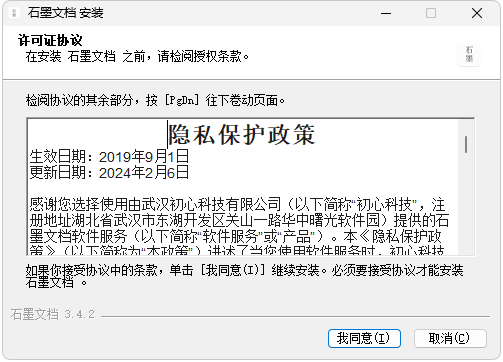
2、按照指引进行安装。
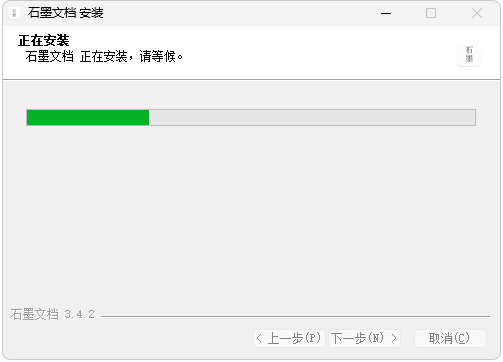
3、等待片刻即可完成安装。
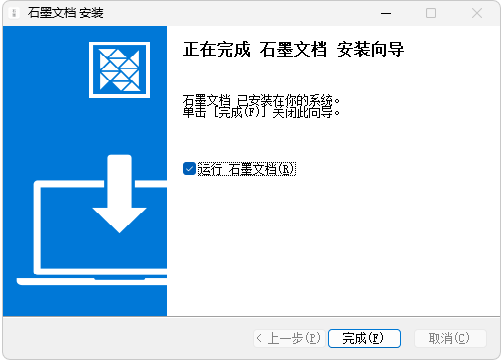
石墨文档个人版怎么创建桌面便签
1、点击左上方的+号,选择空白文档。

2、再点击右上角的...,选择设置桌面便签。
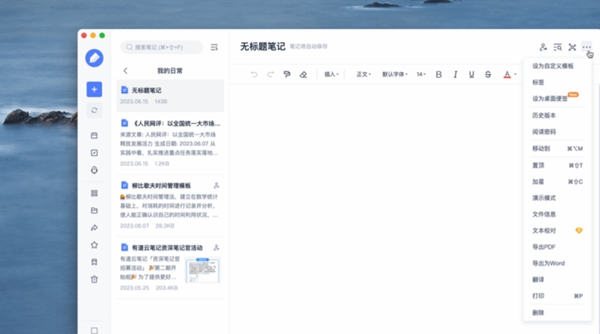
3、这样就会出现黄色的便签了。
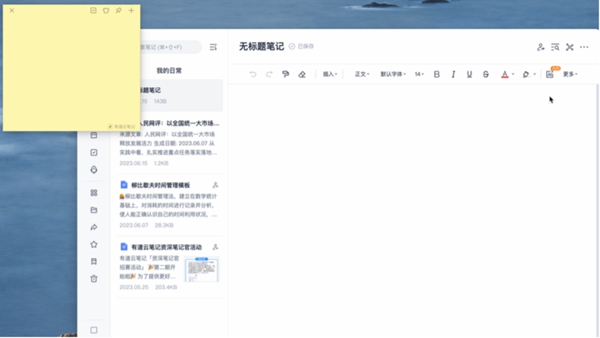
常见问题
Q1:文档编辑时如何确认已实时保存?
A:编辑过程中注意界面顶部的状态提示,显示“正在保存”、“保存成功”及最后更新时间,即表示内容已安全同步至云端。
Q2:如何将文档分享给特定人员并设置权限?
A:在文档界面使用分享功能,可输入被分享者的邮箱或生成分享链接,并同时设置其权限为“只读”或“可写”。
Q3:误删了重要内容如何恢复?
A:进入文档的“历史版本”界面,查看所有自动保存的历史记录,选择需要的时间点版本一键还原即可。
Q4:是否支持离线编辑文档?
A:支持。在离线状态下仍可正常编辑文档,待网络恢复后,系统会自动将离线期间编辑的内容同步至云端。
石墨文档相关版本下载推荐
软件信息
下载地址
- 本地下载通道:
- 本地下载